查看桶日志
桶日志是AOM提供的一种细粒度日志查询功能,您可以日志桶为单位查看日志,以便提取关键业务数据、快速查看并定位问题。
目前对于华北-北京一、华东-上海二和华南-广州区域,桶日志支持多维度日志信息查询和检索,您可对原始日志进行查询与分析,也可对结构化后的日志进行SQL查询与分析。
注意事项
- 查看桶日志前需确保至少已创建了一个日志桶,否则无法查看桶日志。
- 最多可查看最近7天内的桶日志。
查看桶日志
- 登录AOM控制台,在左侧导航栏中选择“日志 > 日志桶”,在“桶日志”页签查看桶日志。
- 设置查询条件。
- 选择日志桶:在左上方的下拉列表框中选择目标日志桶。
- 设置查询的时间范围:在右上方的下拉列表框中可选择“近30分钟”、“近1小时”或“近6小时”等,也可选择“自定义时间段”指定开始时间和结束时间。
- 输入关键词:单击文本框,文本框下面显示了该桶下的所有统计规则及其关键词,可直接单击进行选择,选择后统计规则的关键词会自动输入到文本框中;也可直接在文本框中手动输入关键词。
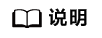
对于常用的、复杂的关键词,可单击
 ,创建统计规则。在后续查询时,不用再在文本框中手动输入,直接单击文本框,选择对应的统计规则及其关键词,即可自动输入。同时,统计规则创建成功后,AOM会对关键词进行统计并生成指标,您可在“指标监控”页面对其进行监控。
,创建统计规则。在后续查询时,不用再在文本框中手动输入,直接单击文本框,选择对应的统计规则及其关键词,即可自动输入。同时,统计规则创建成功后,AOM会对关键词进行统计并生成指标,您可在“指标监控”页面对其进行监控。
- 查看搜索结果。
- 通过柱状图查看统计数据
柱状图展示了满足2中已设查询条件的日志条数在时间上的分布。横轴显示时间,并对横轴进行30等分,即将横轴均分为30个矩形块,每个矩形块表示的时间为已选择的时间范围/30,例如,时间范围选择近30分钟,则每个矩形块表示的时间为1分钟,若时间范围选择近60分钟,则每个矩形块表示的时间为2分钟,纵轴显示查询到的日志条数。
图1 通过柱状图查看统计数据
将鼠标移至矩形块,提示信息显示了该矩形块代表的时间范围(起始时间和结束时间)及该时间范围内满足查询条件的日志条数。单击矩形块(单击
 ,可取消选中),日志列表会同步展示该矩形块相应的日志内容。
,可取消选中),日志列表会同步展示该矩形块相应的日志内容。 - 通过日志列表查看日志内容
日志列表中展示了满足2中已设查询条件的日志的详细内容。
图2 通过日志列表查看日志内容 您还可执行如下操作:
您还可执行如下操作:- 单击
 ,可查看指定日志的主机IP、来源等详细信息。
,可查看指定日志的主机IP、来源等详细信息。 - 对搜索结果排序:AOM会根据日志的采集时间对搜索结果进行排序,以方便您查看,排序方式默认为倒序,您可单击“采集时间”列的
 进行切换。单击黑色向上三角图标
进行切换。单击黑色向上三角图标 ,可按时间正序排序(即时间最新的日志显示在最后方),单击黑色向下三角形图标
,可按时间正序排序(即时间最新的日志显示在最后方),单击黑色向下三角形图标 ,可按时间倒序排序(即时间最新的日志显示在最前方)。
,可按时间倒序排序(即时间最新的日志显示在最前方)。 - 查看指定日志的上下文:AOM支持查看上下文信息,您不用在原始日文文件中上下翻页查找日志,单击“操作”列的“上下文”,即可查看指定日志的前若干条(即上文)或后若干条(即下文)的日志,方便您定位问题。
图3 查看指定日志的上下文

- 单击
- 通过柱状图查看统计数据






